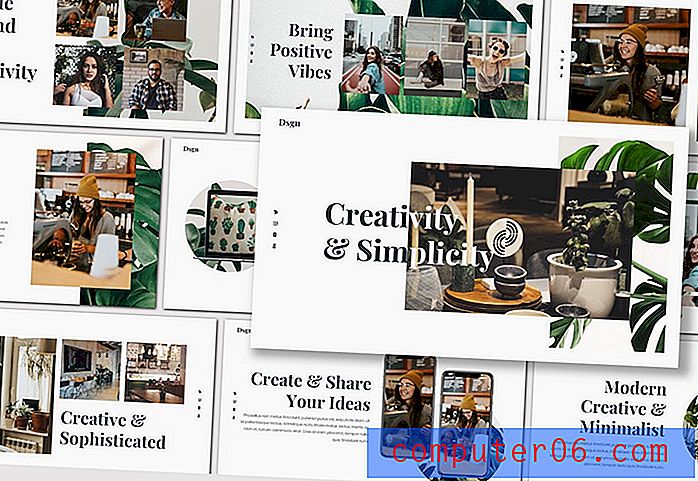Proč Outlook.com zobrazuje pouze některé z mých e-mailů?
mnoho poskytovatelů e-mailu, jako je Gmail, má nastavení, kde budou automaticky třídit určité typy e-mailů. Pokud obdržíte mnoho e-mailů a nemáte tendenci číst mnoho z těch, které pocházejí z podnikových zpravodajů nebo profilů sociálních médií, může být pro vás tato metoda řazení užitečná.
Pokud ale používáte Outlook.com a všimnete si, že se některé z vašich e-mailů nezobrazují ve vaší doručené poště, i když víte, že byste je měli mít, možná vás zajímá, proč Outlook.com nezobrazuje všechny tyto e-maily . Mnohokrát je to způsobeno funkcí v Outlook.com nazvanou „Zaostřeno na doručenou poštu“, která používá filtrovací systém k tomu, aby dal přímo před vámi to, co považuje za nejdůležitější e-maily, a pak všechno ostatní přesune na „Jiné“. tab. Pokud se vám toto chování nelíbí a rádi byste viděli všechny své e-maily ve své doručené poště, postupujte podle kroků v článku níže a vypněte Focused Inbox.
Jak zakázat zaměřené doručené v Outlook.com
Kroky v tomto článku byly provedeny ve verzi prohlížeče Google Chrome pro počítače, ale budou fungovat i v jiných prohlížečích pro počítače, jako je Firefox nebo Edge. Tato příručka předpokládá, že váš e-mailový účet Outlook.com má v současné době povolenou doručenou poštu „Zaostřeno“, což znamená, že Outlook.com filtruje vaše e-maily na kartu „Zaostřeno“ a „Jiné“. Po dokončení těchto kroků zakážete doručenou poštu Focused tak, aby se všechny vaše e-maily zobrazovaly ve stejné doručené poště. Toto neovlivní e-maily, které jsou filtrovány do složky Nevyžádaná pošta.
Krok 1: Přejděte na adresu https://www.outlook.com a přihlaste se ke svému účtu Outlook.
Krok 2: Klikněte na ikonu ozubeného kola v pravém horním rohu okna.
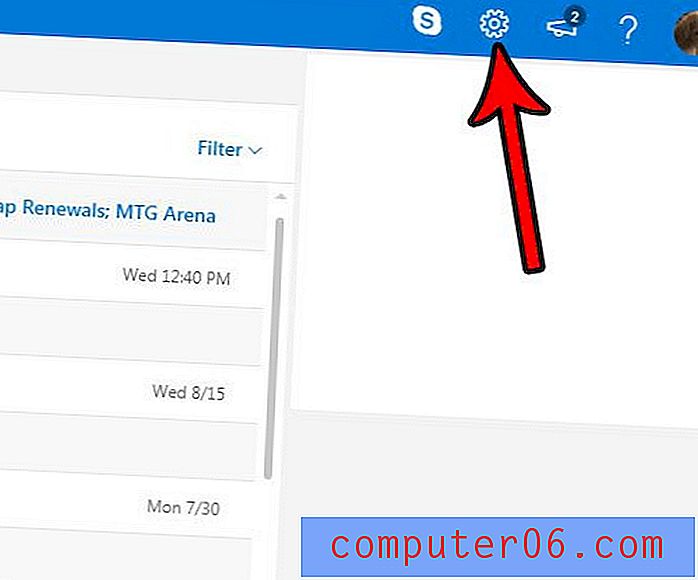
Krok 3: Klepnutím na tlačítko vpravo od Focused Inbox jej vypnete. Zakázal jsem Focused Inbox na obrázku níže.
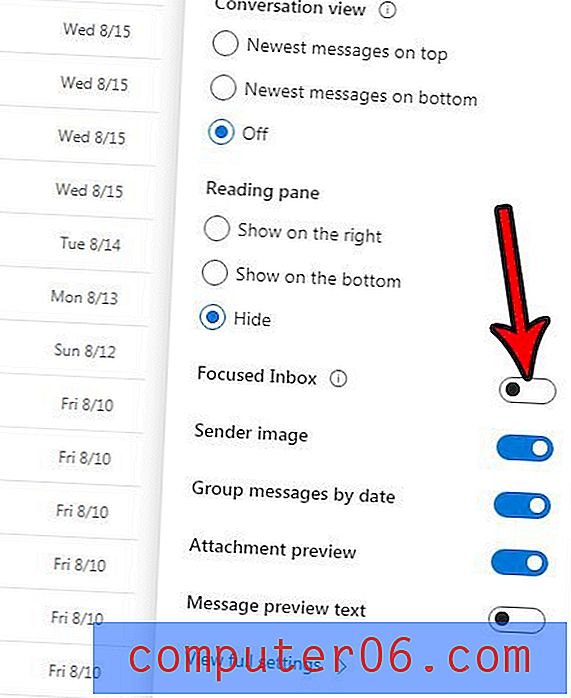
Pokud to nevyřeší problém, který máte, a ve skutečnosti se setkáváte s problémem, kdy se některé e-maily zobrazují pouze při kontrole Outlook.com na jiném zařízení, může to být způsobeno nastavením tohoto zařízení, které omezuje počet e-mailů, které se stahují nebo ukládají do zařízení. Zkuste zkontrolovat nastavení zařízení, ve kterém máte problém, a vyhledejte nastavení, které omezuje počet dní na synchronizaci nebo počet zpráv na synchronizaci.
Pokud navíc zkontrolujete e-maily na více zařízeních, která jsou nakonfigurována pro používání protokolu IMAP, bude vše, co odstraníte na jednom z těchto zařízení, odstraněno na všech zařízeních, která používají protokol IMAP.
Chcete změnit způsob, jakým Outlook.com třídí související zprávy? Zjistěte, jak nakonfigurovat zobrazení konverzace v Outlook.com, pokud chcete přestat používat nebo začít používat nastavení, které bude zprávy seskupovat podle konverzace.